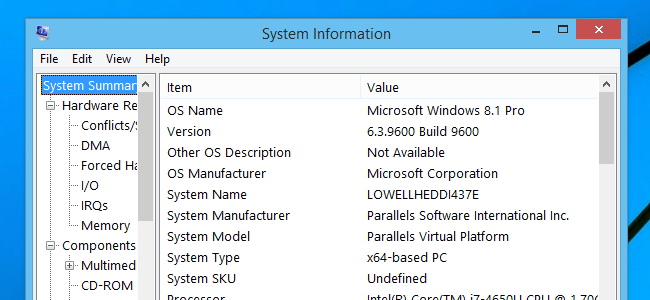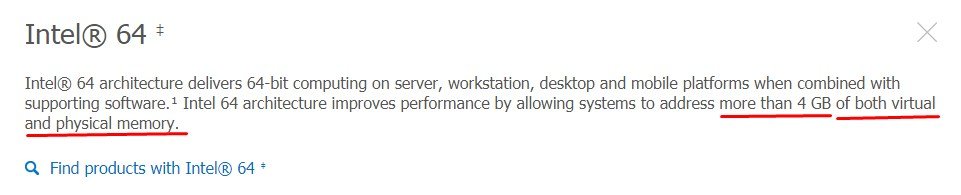Как проверить, поддерживает ли мое оборудование 64-разрядную версию в Windows?
Я использую 32-битную операционную систему. Как я могу проверить, поддерживает ли мое оборудование 64-бит?
7 ответов
Установите и запустите Securable, он вам скажет. Если вы получите максимальную длину 64 бит, то да, ваш процессор это поддерживает.
http://www.grc.com/securable.htm
,
,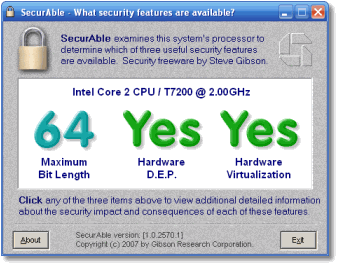
Для Windows 7 и выше
С https://support.microsoft.com/en-ph/help/15056/windows-7-32-64-bit-faq:
- Открыть информацию о производительности и инструменты: нажав
Start buttonа затем нажмитеControl Panel, В поле поиска(Ctrl + E), типPerformance Information and Toolsи затем в списке результатов щелкните Информация о производительности и Инструменты - Нажмите
View and print details - в
Systemраздел, вы можете увидеть, можно ли запустить 64-разрядную версию Windows под64-bit capable
Пример: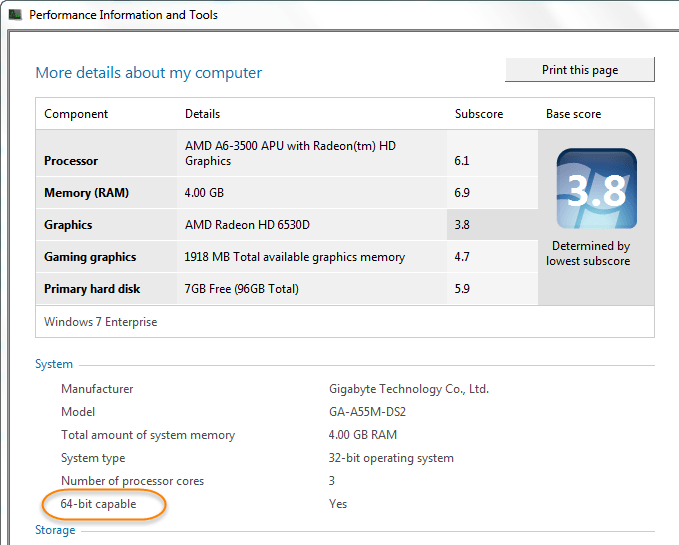
Вы можете увидеть, есть ли у вас 64-битный или 32-битный процессор в Windows, открыв окно Информация о системе.
- Если тип вашей системы включает в себя x86, у вас 32-битный процессор.
- Если тип вашей системы включает в себя x64, у вас есть 64-битный процессор.
(Обратите внимание, что наличие 64-разрядного процессора не совпадает с 64-разрядной версией Windows.)
Windows 10/8
Щелкните правой кнопкой мыши кнопку " Пуск", затем выберите " Выполнить".
Тип
msinfo32и нажмите Enter.
Windows 7/Vista/XP
Нажмите кнопку " Пуск", затем выберите " Выполнить".
Тип
msinfo32и нажмите Enter
источники
Еще один способ выяснить, поддерживает ли ваш процессор 32- или 64-разрядный код:
- Нажмите на меню Пуск
- Нажмите Run (или введите
runв Windows Vista / 7 и нажмите Enter ) - Тип
regeditи нажмите ОК - Перейдите к
HKEY_LOCAL_MACHINE\HARDWARE\DESCRIPTION\SYSTEM\CENTERALPROCESSOR\0
Посмотрите на Identifier , он должен содержать "Intel64" или "Intel32".
Установите CPU-Z, запустите и проверьте результаты. Если вы не уверены, опубликуйте результаты (скриншот) на свой вопрос. В Windows нет хорошего способа определить это, кроме случаев, когда ваша Windows уже 64-битная. Проверьте, например, этот вопрос.
Неважно, какая у вас текущая ОС - sysinfo, свойства и т. Д. Только скажут вам, какая у вас текущая ОС. Чтобы узнать, поддерживает ли ваше оборудование 64-разрядную версию, загрузите и запустите Microsoft Windows 7 Upgrade Advisor.
" Советник по переходу на Windows 7" должен предоставить вам полный отчет о том, может ли ваша система работать 32-битной и / или 64-битной системой. Любые драйверы могут быть загружены, никаких проблем нет. Новый пакет Windows 7 должен поставляться как с 32-разрядным, так и с 64-разрядным дисками Windows 7.
Я хотел бы отметить, что "64-битный набор инструкций", как определено Intel, не гарантирует 64-битный процессор. Это касается совместимости с Windows 64, насколько я помню, IA-32e не поддерживается после 8.1. из-за аппаратного требования бит NX.
Именно здесь царит путаница, потому что Technet (и MSDN в меньшей степени) подразумевают, что Windows 64 требуется использовать более 4 ГБ ОЗУ, пропуская часть о поддержке оборудования. Конечным пользователям не понятно.
Максимальные спецификации памяти Intel ARK составляют n ГБ для всех 64-разрядных процессоров, но для семейства IA-32 " n ГБ" заменяется на " n бит", например, поддержка 32-разрядных...
Один из способов выяснить это - посмотреть спецификации чипсета на Intel ARK. Аппаратное обеспечение процессора DEP / NX также должно обеспечивать полную совместимость.
"Виртуальный + физический" может переводить в файл подкачки + ОЗУ... это стоит проверить...
При вводе systeminfo в приглашении CMD также появятся спецификации...
Или - Мой компьютер / Свойства / Дополнительно / Переменные среды, если рядом с архитектурой указан Intel64 или AMD64, у вас есть 64-битное оборудование.:)